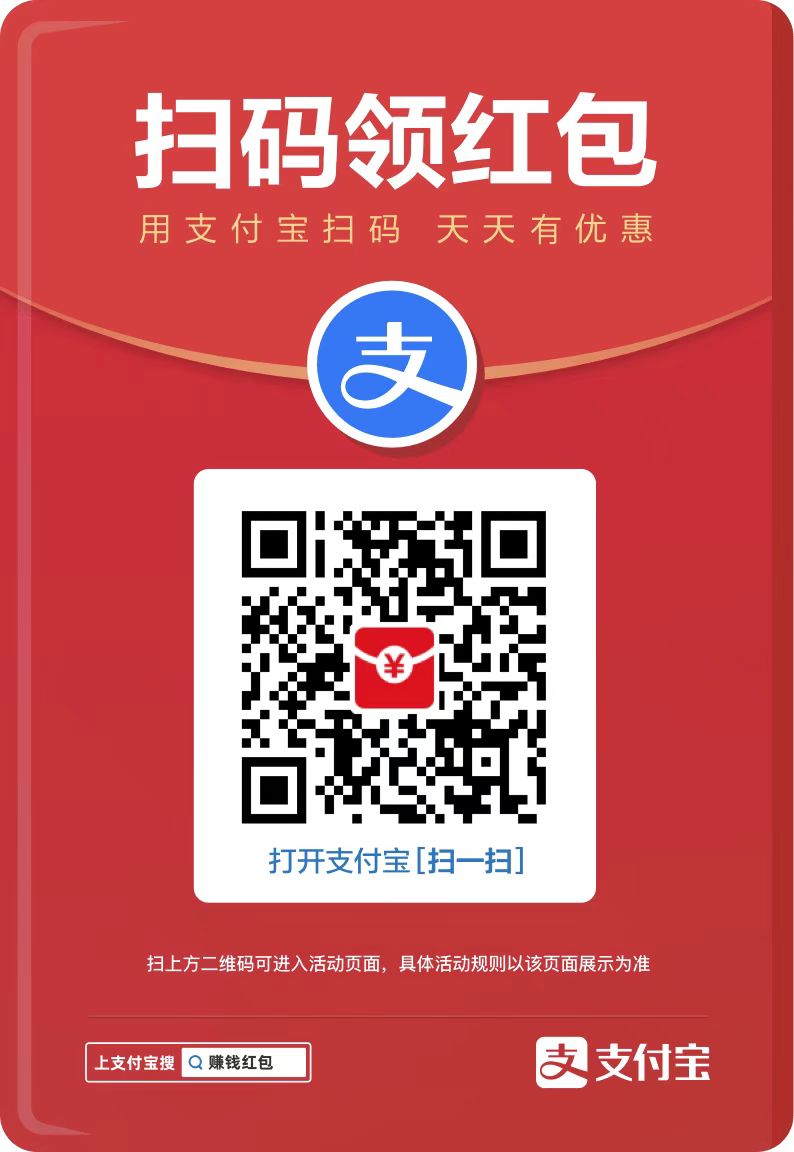您现在的位置是:网站首页> 编程资料编程资料
Win7蓝牙被禁用怎么办?win7蓝牙被禁用的解决方法_windows7_Windows系列_操作系统_
![]() 2023-02-24
612人已围观
2023-02-24
612人已围观
简介 Win7蓝牙被禁用怎么办?win7蓝牙被禁用的解决方法_windows7_Windows系列_操作系统_
windows7 电脑再开机的时候就会自动运行许多程序,在开机时该如何取消这些自动运行的程序呢?Win7蓝牙被禁用怎么办?下面小编就给大家带来win7蓝牙被禁用的解决方法,一起来看看吧!
步骤:
1、按下“Win+R”组合键打开运行,在运行框中输入“msconfig”点击确定打开“系统配置”

2、切换【启动】选卡,把不需要启动的程序前面的勾去掉即可,设置完成后点击“应用”—“确定”。

在弹出的框中点击“重新启动”便会重启计算机,当然也可以不重启。重启计算机后,这些程就不会自动启动了!
以上就是小编带来的win7蓝牙被禁用的解决方法,感谢大家的阅读,更多内容请关注网站!
相关内容
- win7系统文件删除了怎么办 win7系统文件丢失修复图文教程_windows7_Windows系列_操作系统_
- Win7怎么更改系统字体大小 Win7自定义调整系统字体大小的方法_windows7_Windows系列_操作系统_
- Win7如何取消开机启动项?win7取消开机启动项的方法_windows7_Windows系列_操作系统_
- win7系统自带的录像在哪里 Win7问题步骤记录器教程详解_windows7_Windows系列_操作系统_
- win7系统没有桌面图标只有文字该怎么处理?_windows7_Windows系列_操作系统_
- 在win7中chm打不开的多种解决方法_windows7_Windows系列_操作系统_
- Win7打开文件提示快捷方式存在问题的解决方法_windows7_Windows系列_操作系统_
- Win7不显示移动硬盘盘符的解决方法_windows7_Windows系列_操作系统_
- win7系统鼠标指针乱动怎么办?笔记本win7系统鼠标指针乱动的六种原因及解决方法_windows7_Windows系列_操作系统_
- win7旗舰版winmgmt.exe文件错误的原因以及解决办法_windows7_Windows系列_操作系统_